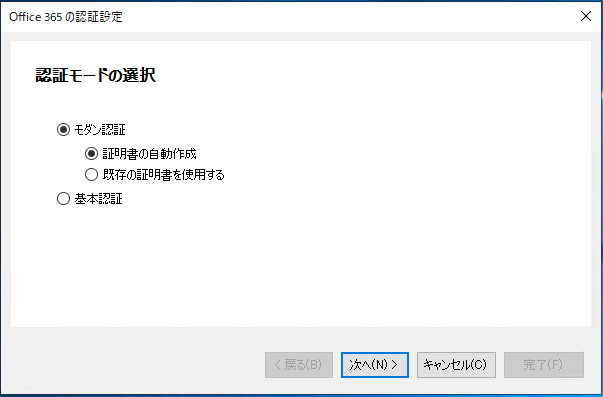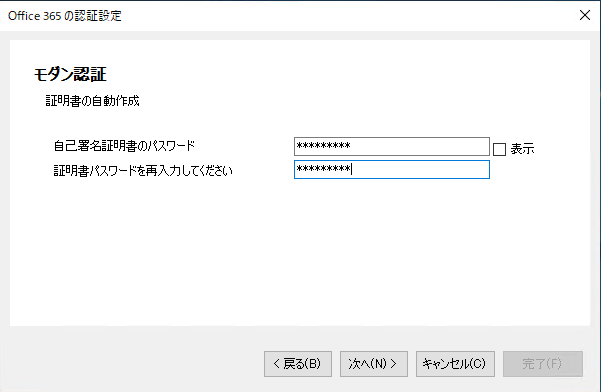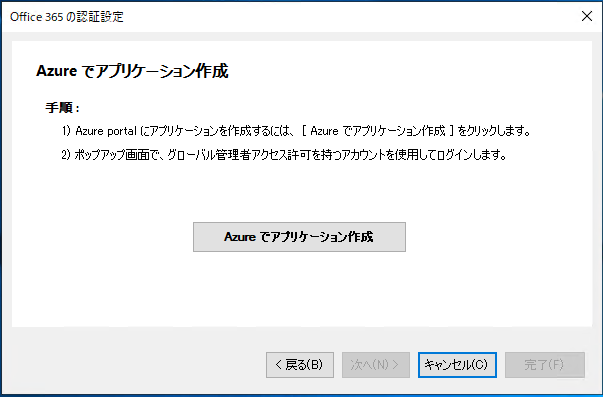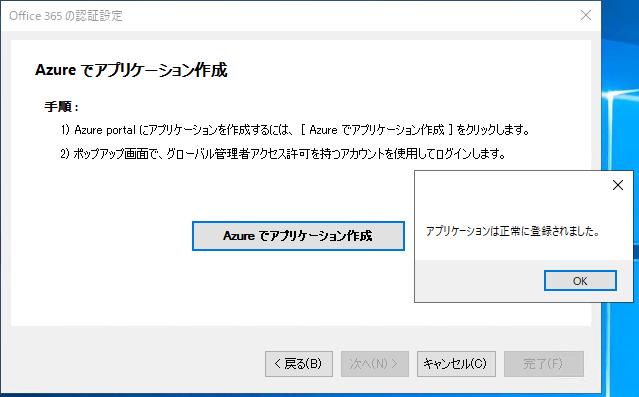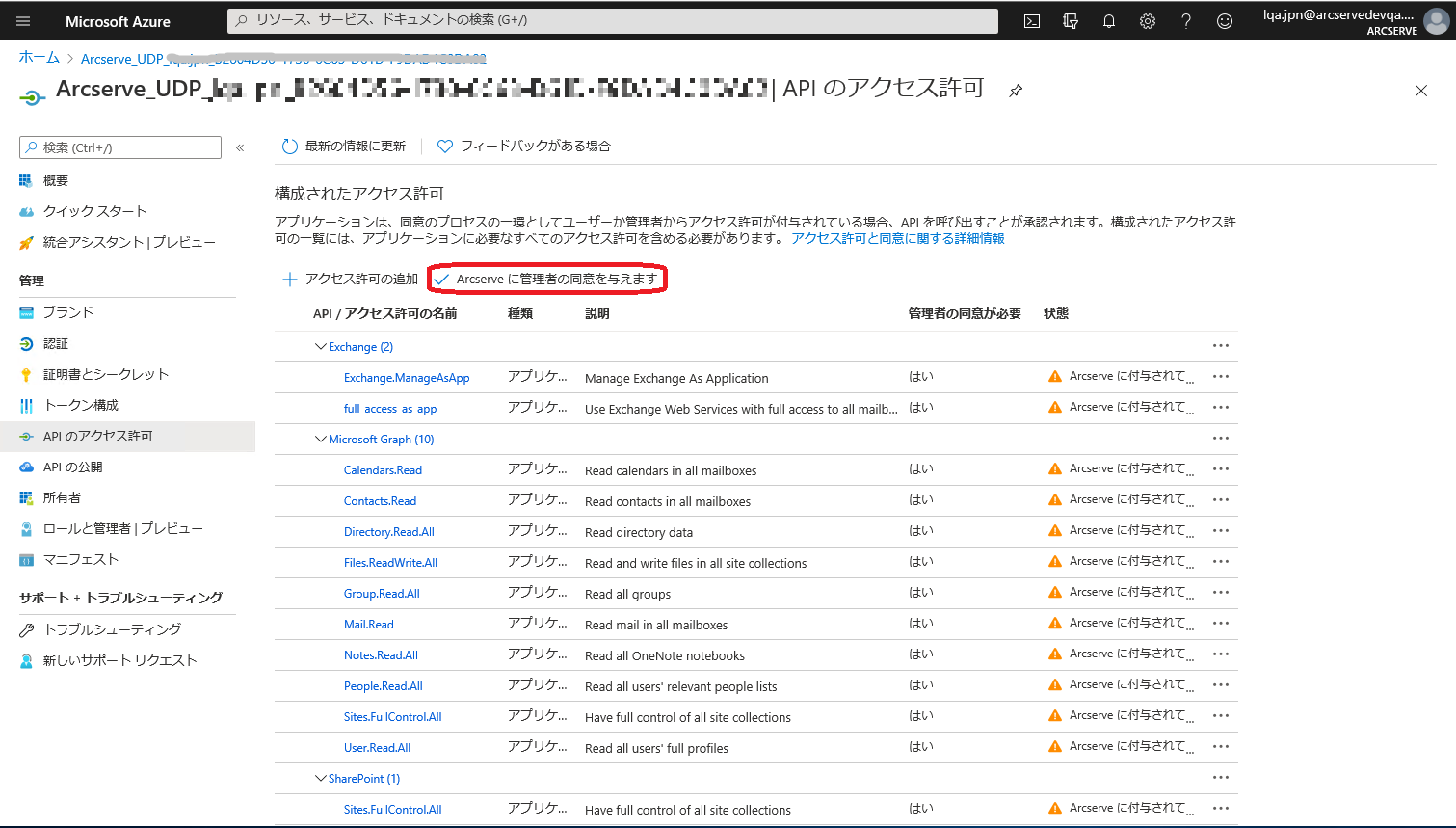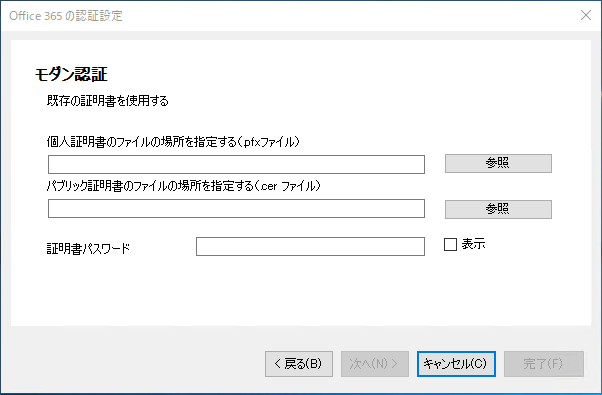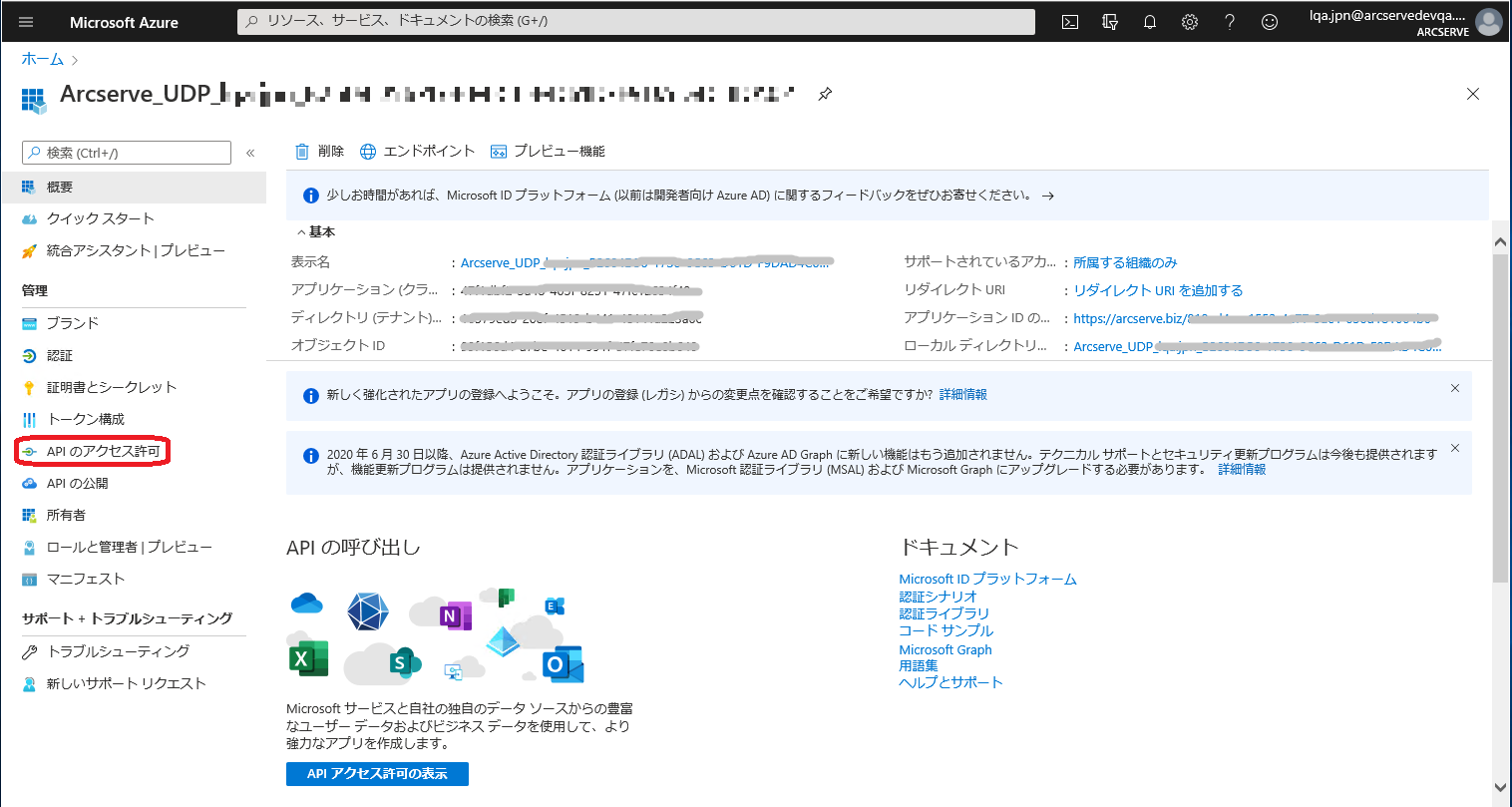先進認証のサポートの有効化
このセクションでは、パッチ T00002119 を適用し、Arcserve UDP が Office 365 バックアップに先進認証を使用できるようにする方法について説明します。
以下の手順に従います。
- UDP コンソール マシンと 1 台以上のプロキシ マシンに P00002119.zip ファイルをダウンロードします。
- コンソールおよびすべてのプロキシ マシンで、以下の手順に従います。
- コンテンツをフォルダに解凍します。
- 管理者または同等のアカウントを使用して、ExtractModernAuthTool.ps1 PowerShell スクリプトを実行します。
- 注:
- インストール中にスクリプトの実行ポリシーを確認し、RemoteSigned に設定するには、PowerShell コンソールにプロンプトが表示された後に、「Y」と入力して Enter キーを押します。
- インストール中に、ソースが信頼できないことを示すメッセージが PowerShell コンソールに表示されます。「Arcserve (USA) LLC」を信頼できるソースとして追加するには、プロンプトが表示されたときに、PowerShell コンソールで「R」と入力して Enter キーを押します。
- Arcserve ウィザードの指示に従い、[ローカル インストール] UI オプションを使用してパッチ P00002119 をインストールします。リモート インストールはサポートされていません。
- コンソール マシンで、以下の場所に移動します。
- C:\Program Files\Arcserve\Unified Data Protection\Management\BIN\ModernAuthentication\ModernAuthentication_Tool
- 管理者または同等のアカウントを使用して先進認証設定を行うには、Arcserve.Office365.ModernAuthentication.exe を実行します。
- [Authentication settings for Office 365 (Office 365 の認証設定)]ウィザードが開きます。
- [先進認証]で、以下のいずれかを選択し、[次へ]をクリックします。
- [Create Certificate Automatically (証明書の自動作成)]を選択する場合は、[次へ]をクリックし、以下を実行します。
-
- 必要に応じて証明書のパスワードを入力、再入力して、[次へ]をクリックします。
-
- [Create Application in Azure (Azure でのアプリケーションの作成)]ウィンドウで、[Create Application in Azure (Azure でのアプリケーションの作成)]ボタンをクリックします。
-
- Azure ポータルが開きます。
- Azure 管理者の認証情報を使用してログインします。
- アプリケーションが正常に登録されます。
-
- Azure で権限を付与するには、[次へ]をクリックし、[ここをクリック]リンクをクリックします。
-
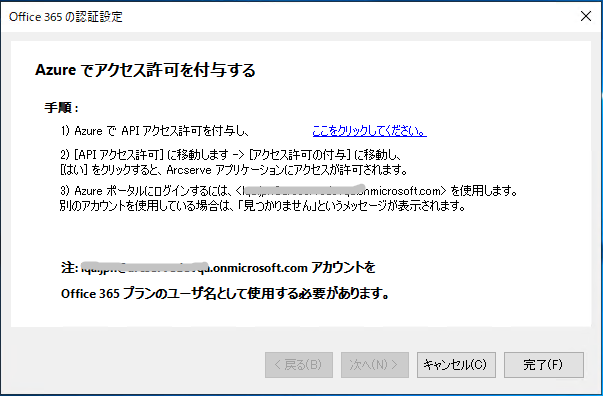
- Azure ポータルが開きます。
- アプリケーションの登録に使用した認証情報を使用して Azure ポータルにログインします。
- [API のアクセス許可]に移動し、[管理者の同意を与えます]をクリックします。
-
- [Use Existing Certificate (既存の証明書の使用)]を選択する場合は、[次へ]をクリックし、以下を実行します。
- .pfx および .cer ファイルの場所を参照して選択し、証明書のパスワードを入力して、[次へ]をクリックします。
-
- [Create Application in Azure (Azure でのアプリケーションの作成)]ウィンドウで、[Create Application in Azure (Azure でのアプリケーションの作成)]ボタンをクリックします。
- Azure ポータルが開きます。
- Azure 管理者の認証情報を使用してログインします。
- アプリケーションが正常に登録されます。
- Azure で権限を付与するには、[次へ]をクリックし、[ここをクリック]リンクをクリックします。
- Azure ポータルが開きます。
- アプリケーションの登録に使用した認証情報を使用して Azure ポータルにログインします。
- [API のアクセス許可]に移動し、右側のペインで[管理者の同意を与えます]をクリックします。
-
- バックアップ プロキシと UDP コンソールが異なるマシンにある場合は、以下の手順に従います。
- 注: バックアップ プロキシと UDP コンソールが同じマシンにある場合は、この手順をスキップしてください。
- コンソール マシンで、以下の場所に移動します。
- C:\Program Files\Arcserve\Unified Data Protection\Management\BIN\Office365
- Certificate フォルダと ModernAuthenticationConfiguration.xml ファイルをコピーします。
- 1 つまたは複数のプロキシ マシンで、コピーしたフォルダとファイルを以下の場所に貼り付けます。
- C:\Program Files\Arcserve\Unified Data Protection\Engine\BIN\Office365
- 登録されたユーザ名で UDP コンソールの Office 365 ノードを更新します。
- UDP が先進認証を使用するように設定されました。